linux上安装JDK8
很多的开源项目都是使用java语言开发的,都需要在服务器上安装java才能运行起来。这篇文章简单介绍了在linux上安装java的步骤。
java已经更新到了10,但是因为很多应用,比如hadoop都是采用之前的版本开发,例如java8,所以建议安装java8。以避免出现版本过高带来的兼容性问题。
下载jdk
在开发电脑上(通常是Windows或者Mac系统),使用Chrome浏览器,前往这个页面获取下载地址:http://www.oracle.com/technetwork/java/javase/downloads/jdk8-downloads-2133151.html
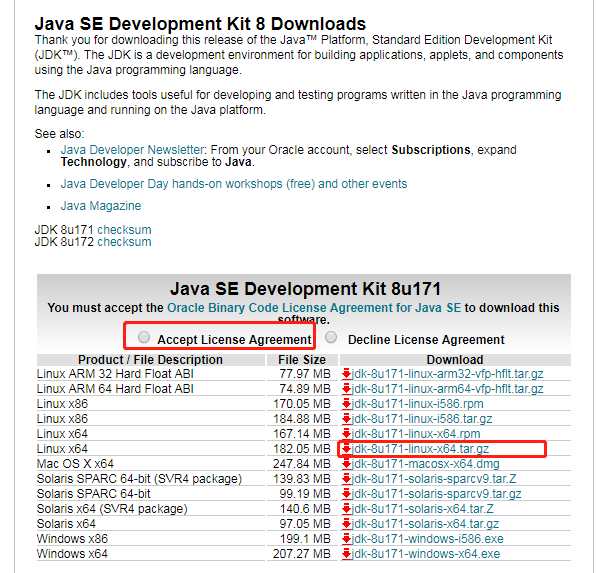
先点击 Accept License Agreement,然后点击 jdk-8u171-linux-x64.tar.gz。此时浏览器会开始下载,因为是要安装到Linux服务器上,我们需要的只是一个下载链接,因此在浏览器中打开下载页,复制下载链接。在我的电脑上,下载链接是这样的:
http://download.oracle.com/otn-pub/java/jdk/8u171-b11/512cd62ec5174c3487ac17c61aaa89e8/jdk-8u171-linux-x64.tar.gz?AuthParam=1531449919_29652a33ffad6cd165dc33a82441ba14
这个链接会很快失效。我也不清楚Oracle为什么下载个安装包都要验证一下,搞得这么麻烦 >_<、
登录Linux,在当前用户目录下创建downloads文件夹:mkdir ~/downloads。然后进入downloads文件夹,使用wget命令下载安装包:
# wget http://download.oracle.com/otn-pub/java/jdk/8u171-b11/512cd62ec5174c3487ac17c61aaa89e8/jdk-8u171-linux-x64.tar.gz?AuthParam=1531449919_29652a33ffad6cd165dc33a82441ba14
下载成功后,文件名称为:jdk-8u171-linux-x64.tar.gz?AuthParam=1531449919_29652a33ffad6cd165dc33a82441ba14,多了一个验证的字符串,使用mv进行一下重命名:
# mv jdk-8u171-linux-x64.tar.gz?AuthParam=1531449919_29652a33ffad6cd165dc33a82441ba14 jdk-8u171-linux-x64.tar.gz
解压,配置PATH环境变量
通常,我会将第三方的系统应用安装到/opt文件夹下:
# mkdir /opt/jdk; \ tar -xzvf jdk-8u171-linux-x64.tar.gz -C /opt/jdk;
使用vim编辑~/.bashrc,配置PATH环境变量。
# vim ~/.bashrc
在底部加入下面两行:
export JAVA_HOME=/opt/jdk/jdk1.8.0_171/jre export PATH=$PATH:$JAVA_HOME/bin
保存退出后,执行下面的命令使其立即生效:
# source ~/.bashrc
验证安装
使用下面的命令查看PATH的设置和java的安装结果:
# echo $PATH /usr/local/sbin:/usr/local/bin:/usr/sbin:/usr/bin:/root/bin:/opt/jdk/jdk1.8.0_171/jre/bin
# echo $JAVA_HOME /opt/jdk/jdk1.8.0_171/jre
# java -version java version "1.8.0_171" Java(TM) SE Runtime Environment (build 1.8.0_171-b11) Java HotSpot(TM) 64-Bit Server VM (build 25.171-b11, mixed mode)
至此,完成了java环境在linux上的安装。
感谢阅读,希望这篇文章能给你带来帮助!